雷蛇鼠标驱动安装教程 雷蛇鼠标驱动下载安装步骤
更新时间:2023-11-28 18:16:45作者:xiaoliu
雷蛇鼠标驱动安装教程,雷蛇鼠标作为一款备受推崇的外设,其驱动安装过程显得尤为重要,为了让您能够充分发挥雷蛇鼠标的性能,我们特地为您准备了详细的驱动安装教程以及雷蛇鼠标驱动的下载安装步骤。只需按照下面的步骤进行操作,您便能够轻松安装雷蛇鼠标驱动,并享受到更加流畅、准确的鼠标操作体验。立即跟随我们的指引,让您的雷蛇鼠标焕发出全新的活力!
具体步骤如下:
1、首先下载雷蛇驱动,进入雷蛇官网。点击技术支持下方的产品手册及驱动下载。
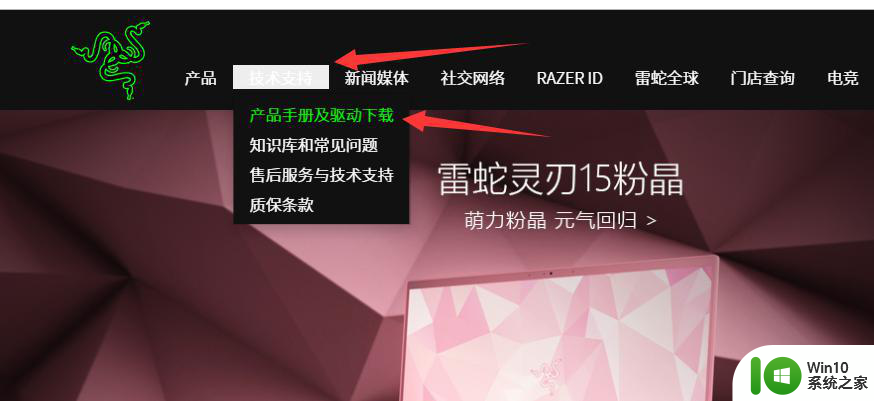
2、这里有雷蛇旗下的各种产品,小编这里选择鼠标。
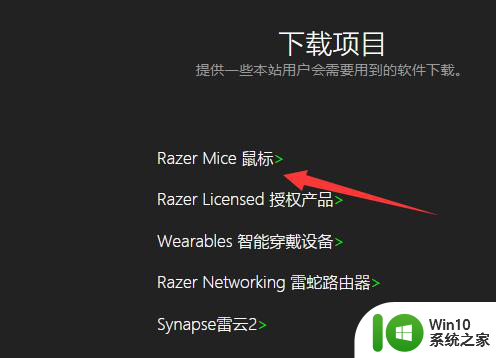
3、选择其中的一个型号。
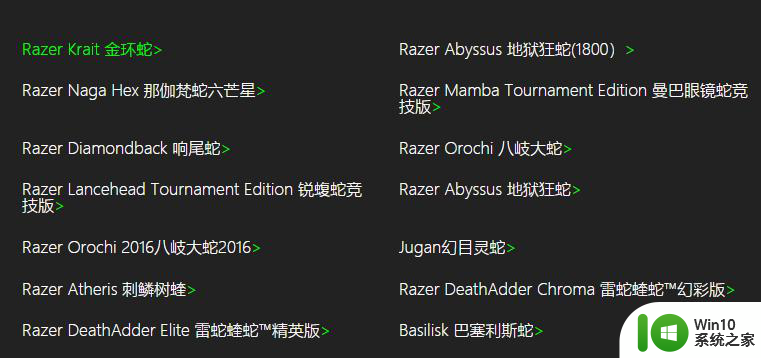
4、进入下一界面,点击驱动程序。
5、接着点击驱动程序的版本。
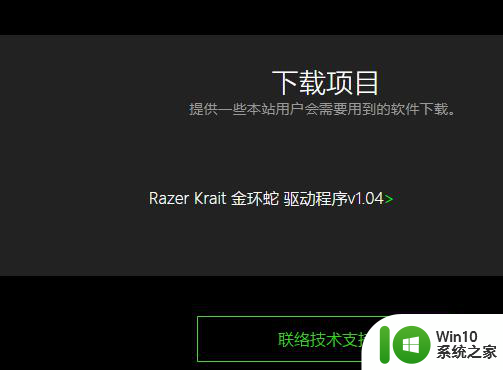
6、然后点击下面的下载按钮。
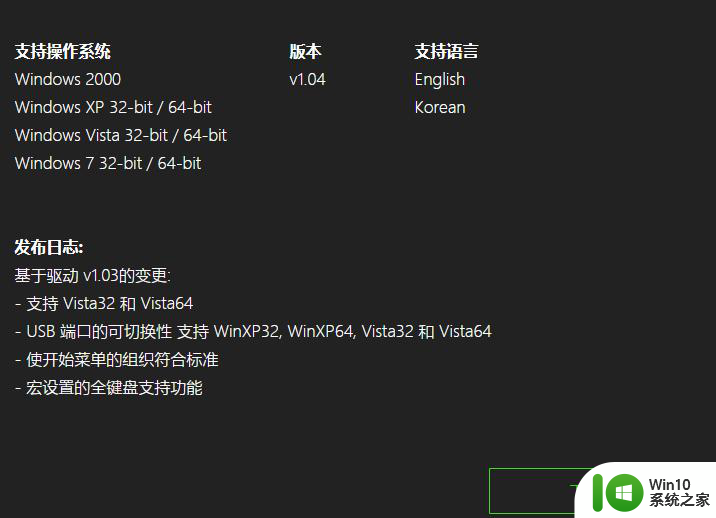
7、选择驱动的保存路径,点击保存。
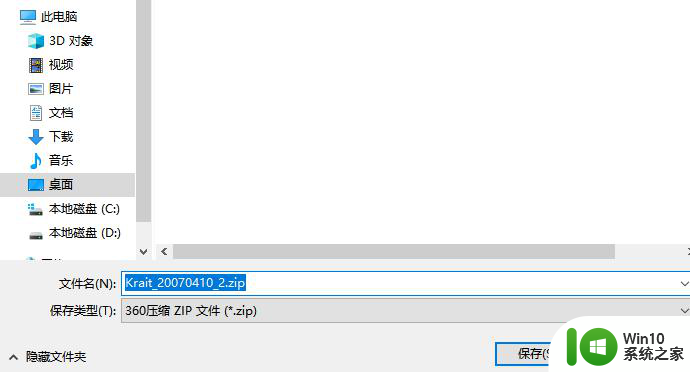
8、打开压缩包,找到setup.exe应用程序双击。
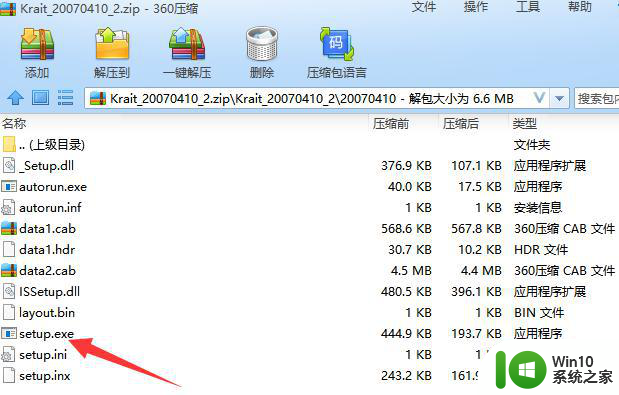
9、选择语言,点击下一步。
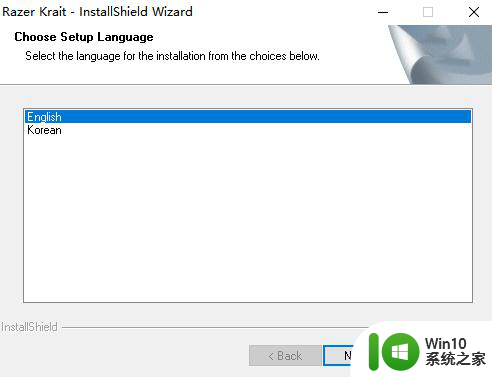
10、根据安装提示操作,最后点击Finish,重启电脑就可以。
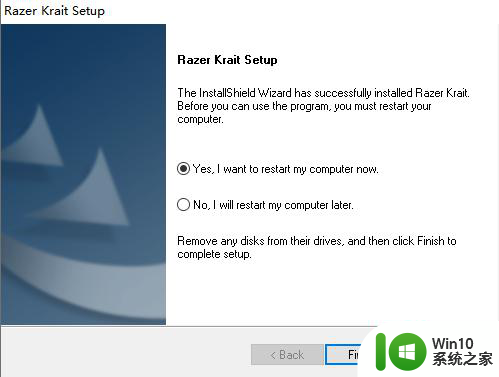
以上就是雷蛇鼠标驱动安装教程的全部内容,如果您遇到这种情况,可以按照以上方法解决,希望这些方法能够帮助到您。
雷蛇鼠标驱动安装教程 雷蛇鼠标驱动下载安装步骤相关教程
- 雷蛇鼠标驱动和win10不兼容解决方法 雷蛇鼠标驱动win10无法安装解决方法
- 鼠标指针动不了如何安装驱动 鼠标动不了怎么安装驱动
- 相思豆鼠标怎么装驱动 相思豆鼠标驱动如何安装
- 达尔优鼠标驱动安装教程 如何下载并安装达尔优鼠标驱动程序
- win7鼠标驱动安装失败如何解决 win7电脑鼠标驱动无法安装怎么回事
- 无线网卡驱动安装教程 台式电脑有线网卡驱动安装步骤
- 技嘉3070显卡驱动安装教程 技嘉3070显卡驱动下载安装步骤
- 磐镭NVIDIA显卡驱动下载安装步骤 磐镭NVIDIA显卡驱动安装教程
- win10电脑kx驱动安装教程 win10如何安装kx驱动的步骤
- win10摄像头驱动安装步骤 win10电脑摄像头驱动安装教程
- 小米打印机驱动安装步骤 小米打印机驱动下载安装教程
- 安装完w7系统打开驱动精灵后鼠标就不能动了的解决方法 驱动精灵导致鼠标失灵怎么办
- w8u盘启动盘制作工具使用方法 w8u盘启动盘制作工具下载
- 联想S3040一体机怎么一键u盘装系统win7 联想S3040一体机如何使用一键U盘安装Windows 7系统
- windows10安装程序启动安装程序时出现问题怎么办 Windows10安装程序启动后闪退怎么解决
- 重装win7系统出现bootingwindows如何修复 win7系统重装后出现booting windows无法修复
系统安装教程推荐
- 1 重装win7系统出现bootingwindows如何修复 win7系统重装后出现booting windows无法修复
- 2 win10安装失败.net framework 2.0报错0x800f081f解决方法 Win10安装.NET Framework 2.0遇到0x800f081f错误怎么办
- 3 重装系统后win10蓝牙无法添加设备怎么解决 重装系统后win10蓝牙无法搜索设备怎么解决
- 4 u教授制作u盘启动盘软件使用方法 u盘启动盘制作步骤详解
- 5 台式电脑怎么用u盘装xp系统 台式电脑如何使用U盘安装Windows XP系统
- 6 win7系统u盘未能成功安装设备驱动程序的具体处理办法 Win7系统u盘设备驱动安装失败解决方法
- 7 重装win10后右下角小喇叭出现红叉而且没声音如何解决 重装win10后小喇叭出现红叉无声音怎么办
- 8 win10安装程序正在获取更新要多久?怎么解决 Win10更新程序下载速度慢怎么办
- 9 如何在win7系统重装系统里植入usb3.0驱动程序 win7系统usb3.0驱动程序下载安装方法
- 10 u盘制作启动盘后提示未格式化怎么回事 U盘制作启动盘未格式化解决方法
win10系统推荐
- 1 萝卜家园ghost win10 32位安装稳定版下载v2023.12
- 2 电脑公司ghost win10 64位专业免激活版v2023.12
- 3 番茄家园ghost win10 32位旗舰破解版v2023.12
- 4 索尼笔记本ghost win10 64位原版正式版v2023.12
- 5 系统之家ghost win10 64位u盘家庭版v2023.12
- 6 电脑公司ghost win10 64位官方破解版v2023.12
- 7 系统之家windows10 64位原版安装版v2023.12
- 8 深度技术ghost win10 64位极速稳定版v2023.12
- 9 雨林木风ghost win10 64位专业旗舰版v2023.12
- 10 电脑公司ghost win10 32位正式装机版v2023.12